
إعداد خادم الطباعة
من خلال خادم الطباعة، يمكنك تقليل الحمل عن جهاز الكمبيوتر الذي تستخدمه في الطباعة. يتيح خادم الطباعة أيضًا إمكانية تثبيت برامج تشغيل الطابعة على جميع أجهزة الكمبيوتر المتصلة بالشبكة، مما يوفر عليك عناء تثبيت برامج تشغيل الطابعة على كل جهاز كمبيوتر باستخدام CD-ROM/DVD-ROM. لإعداد جهاز كمبيوتر متصل بالشبكة كخادم طباعة، قم بتكوين الإعدادات لمشاركة الطابعة.
 |
لتنفيذ الإجراء التالي، قم بتسجيل الدخول إلى جهاز الكمبيوتر باستخدام حساب المسؤول. قد يتعذر عليك تثبيت برامج تشغيل الطابعة عبر الشبكة وذلك بحسب نظام التشغيل وهندسة البت (32 بت أو 64 بت) الخاصة بخادم الطباعة وأجهزة كمبيوتر العميل. عند تطبيق خادم طباعة في بيئة مجال، قم باستشارة مسؤول شبكتك. |
 |
لتنفيذ إدارة رمز تعريف القسم Department ID Management عند استخدام خادم طباعةتجب إضافة Canon Driver Information Assist Service (خدمة دعم معلومات برنامج التشغيل من Canon) أثناء تثبيت برنامج تشغيل الطابعة. لمزيد من المعلومات، انظر أدلة برامج التشغيل المناسبة المتاحة على الموقع الإلكتروني للأدلة. |
1
افتح مجلد الطابعة. عرض مجلد الطابعة
2
انقر بزر الماوس الأيمن على أيقونة طابعتك وانقر على [خصائص الطابعة] أو [خصائص]..
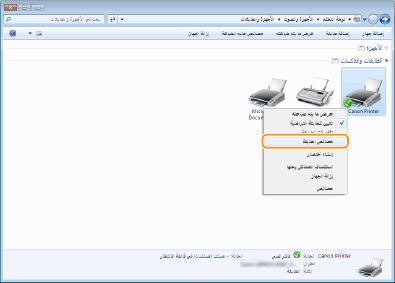
3
انقر فوق علامة التبويب [مشاركة]، وحدد [مشاركة هذه الطابعة]، ثم أدخل اسم المشاركة الخاص بالجهاز.


عند عرض [تغيير خيارات المشاركة]
انقر فوق [تغيير خيارات المشاركة].

4
قم بتثبيت برامج تشغيل إضافية عند الحاجة.

يجب القيام بهذه العملية إذا كنت تريد تثبيت برامج تشغيل الطابعة على أجهزة كمبيوتر أخرى تعمل بهندسة بت مختلفة من خلال خادم الطباعة.
1 | انقر فوق [برامج تشغيل إضافية]. | ||||||
2 | حدد مربع الاختيار لهندسة البت التي تعمل بها أجهزة الكمبيوتر الأخرى، ثم انقر فوق [موافق]. 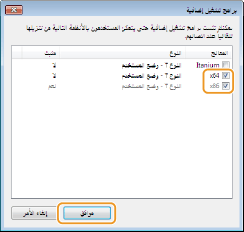 حدد برامج التشغيل الإضافية من خلال الجزء التالي، وفقًا لنظام التشغيل الخاص بخادم الطباعة.
 في حالة عدم معرفة ما إذا كان نظام تشغيل Windows الخاص بك هو 32 بت أو 64 بت، راجع التحقق من هندسة البت. | ||||||
3 | أدخل قرص CD-ROM/DVD-ROM لبرامج المستخدم في محرك الأقراص بجهاز الكمبيوتر، وانقر فوق [استعراض]. | ||||||
4 | حدد المجلد الذي يحتوي على برامج التشغيل الإضافية، وحدد ملف INF، ثم انقر فوق [فتح]. 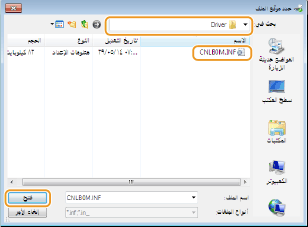 حدد المجلد على النحو الموضح أدناه وفقًا لنظام تشغيل خادم الطباعة. إذا كان خادم الطباعة يعمل بنظام تشغيل إصدار 32 بت حدد مجلد [UFR II]-لغتك-[x64]-[برنامج التشغيل] على قرص CD-ROM/DVD-ROM لبرامج المستخدم. إذا كان خادم الطباعة يعمل بنظام تشغيل إصدار 64 بت حدد مجلد [UFR II]-لغتك-[32BIT]-[برنامج التشغيل] على قرص CD-ROM/DVD-ROM لبرامج المستخدم. | ||||||
5 | انقر فوق [موافق]. يبدأ تثبيت برامج التشغيل الإضافية. انتظر حتى تظهر علامة التبويب [مشاركة] مرة أخرى.  عند عرض [التحكم في حساب المستخدم] انقر فوق [نعم]. |
5
انقر فوق [موافق].
تثبيت برامج تشغيل الطابعة على كمبيوتر من خلال خادم الطباعة
1
حدّد موضع الطابعة المشتركة في خادم الطباعة. عرض الطابعات المشتركة في خادم الطباعة
2
انقر نقرًا مزدوجًا فوق الطابعة المشتركة.
3
اتبع الإرشادات التي تظهر على الشاشة لتثبيت برامج تشغيل الطابعة.